Win10 cookie被禁用了怎么办
现在,越来越多朋友都开始使用windows10正式版系统了,不过他们在使用过程中也会遇到一些奇怪的问题。比如,有用户发现在Win10系统中,十分重要的cookie似乎被禁用,那么我们该如何开启呢?在本文中系统城小编给大家分享下Win10 cookie被禁用的开启方法!
推荐:win10系统官方下载
Cookie是什么?
Cookie是基于Internet的各种服务系统应运而生,建立商业站点或者功能比较完善的个人站点,常常需要记录访问者的一些信息(如身份识别号码、密码、用户在 Web 站点购物的方式或用户访问该站点的次数)
具体如下:
1、按下【Win+R】组合键打开运行,在运行框中输入:inetcpl.cpl 点击确定;
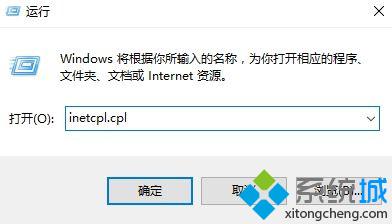
2、选择“隐私”按钮,点击【设置】;
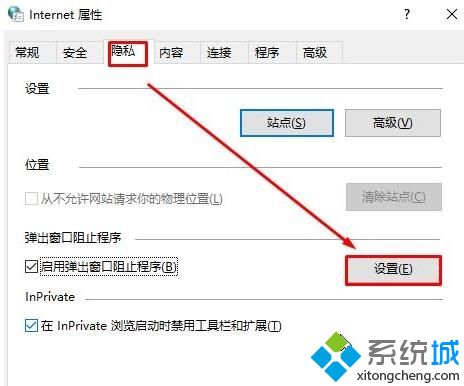
3、在阻止级别下拉菜单中选择【中:阻止大多数自动弹出窗口】,选择“关闭”;
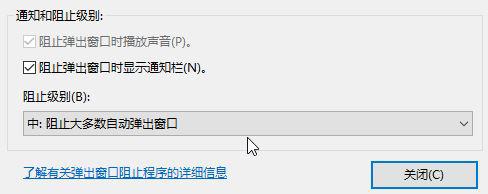
4、切换到【隐私】选卡,点击【设置】下面的【高级】按钮;
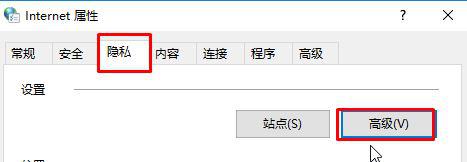
5、按下图进行设置,设置完成后点击确定- 确定保存设置即可。
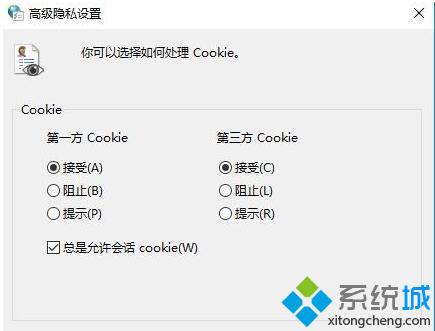
以上就是系统城小编为大家分享的Windows10 cookie被禁用的开启方法了。是不是非常简单呢?有同样需求的朋友们,不妨也参考一下本教程吧!
相关教程:禁用了cookie导致视频优酷 提示禁用cookie微信截图插件被禁用我告诉你msdn版权声明:以上内容作者已申请原创保护,未经允许不得转载,侵权必究!授权事宜、对本内容有异议或投诉,敬请联系网站管理员,我们将尽快回复您,谢谢合作!










